 Numbers
Numbers
Utilitza el Numbers per crear fulls de càlcul atractius i potents al Mac. Tens més de 30 plantilles dissenyades per Apple amb què pots començar a crear pressupostos, factures, alineacions d’equips i molt més. El Numbers també pot obrir i exportar fulls de càlcul del Microsoft Excel. Gràcies al flux d’activitat, ara és molt fàcil col·laborar en un full de càlcul del Numbers i fer el seguiment de cada canvi que s’ha fet.
Afegir continguts a una plantilla. Selecciona el tex d’exemple de la plantilla i introdueix text nou. Per afegir imatges, arrossega un arxiu de gràfic del Mac al marcador de posició d’imatge.
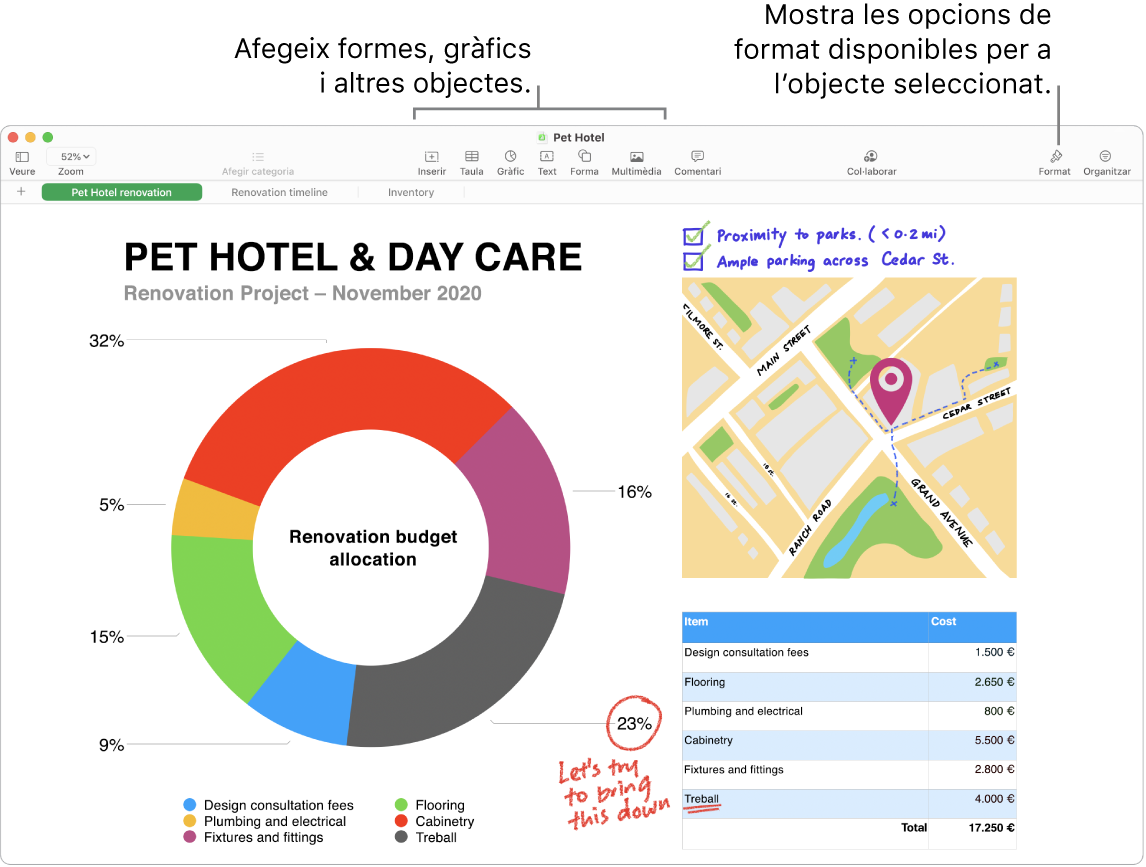
Col·laborar amb l’app Missatges. Pots enviar una invitació per col·laborar en un projecte a l’app Missatges i tothom que sigui al fil s’afegirà automàticament al full de càlcul del Numbers. Fes clic al botó Compartir de la barra de menús, verifica que l’opció Col·laborar està seleccionada i fes clic a Missatges. Selecciona el nom del grup per afegir-hi les persones com a participants.
Treballar conjuntament en temps real. Amb el flux d’activitat, una llista detallada a la barra lateral permet veure les edicions i comentaris que han fet els col·laboradors al full de càlcul del Numbers. És molt fàcil seguir cada canvi que s’ha fet i també qui s’ha afegit al full de càlcul o quines actualitzacions hi ha hagut a la gestió de l’arxiu.
Organitzar-se amb fulls. Fes servir diversos fulls o pestanyes per mostrar diferents vistes de la informació. Per exemple, fes servir un full per al pressupost, un altre per a una taula i un tercer full per a les notes. Fes clic a ![]() per afegir un full nou. Arrossega una pestanya a la dreta o a l’esquerra per reordenar els fulls.
per afegir un full nou. Arrossega una pestanya a la dreta o a l’esquerra per reordenar els fulls.
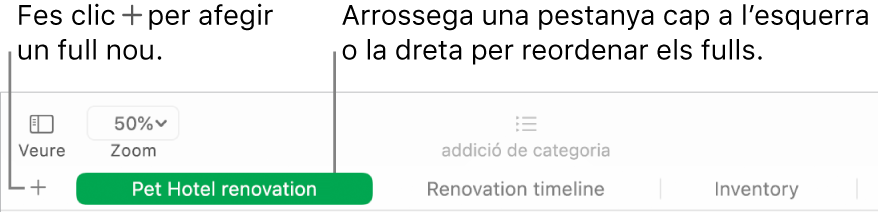
Utilitzar fórmules de manera senzilla. Consulta l’ajuda integrada per a més de 250 funcions potents; només has d’introduir el signe igual (=) a una cel·la per veure a la barra lateral una llista de totes les funcions i les seves descripcions. Comença a introduir una fórmula per obtenir suggeriments immediats.
Consell: Per fer càlculs immediats d’una sèrie de valors, selecciona l’interval de cel·les que contenen aquests valors. A la part inferior de la finestra veuràs la suma, la mitjana, els valors mínim i màxim i el recompte del valors seleccionats. Fes clic al botó Menú ![]() que hi ha a la part inferior dreta per veure encara més opcions.
que hi ha a la part inferior dreta per veure encara més opcions.
Crear taules dinàmiques. Fes servir una taula o un interval de cel·les d’un full de càlcul com a dades font de la taula dinàmica. Un cop l’hagis creat, utilitza aquesta taula dinàmica per analitzar qualsevol conjunt de dades, agrupar i resumir valors ràpidament i identificar patrons i tendències interessants. Pots editar l’interval de cel·les de les teves dades d’origen, afegir i organitzar informació a la taula dinàmica, crear una instantània de la taula per copiar‑la a altres apps i molt més.
Més informació. Consulta el manual d’ús del Numbers.